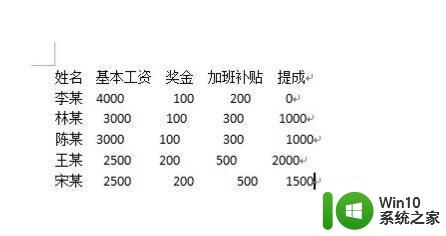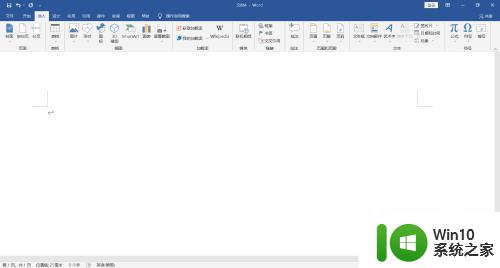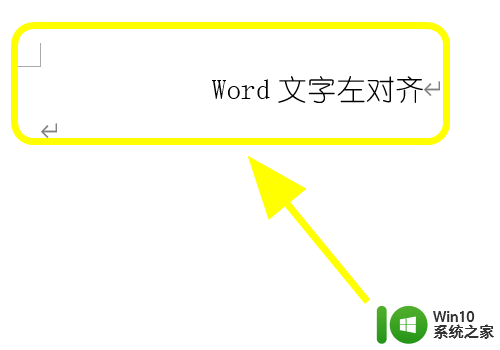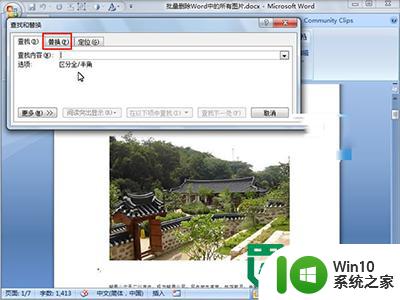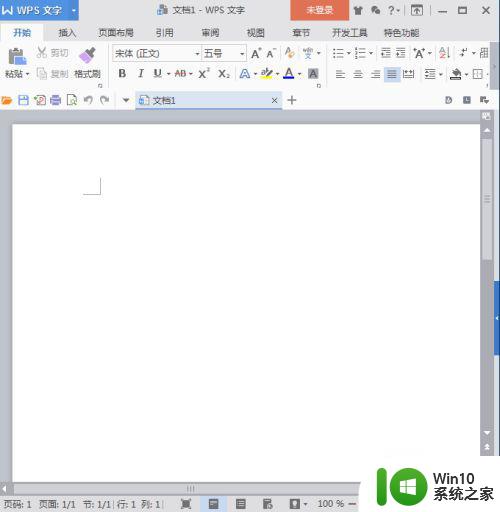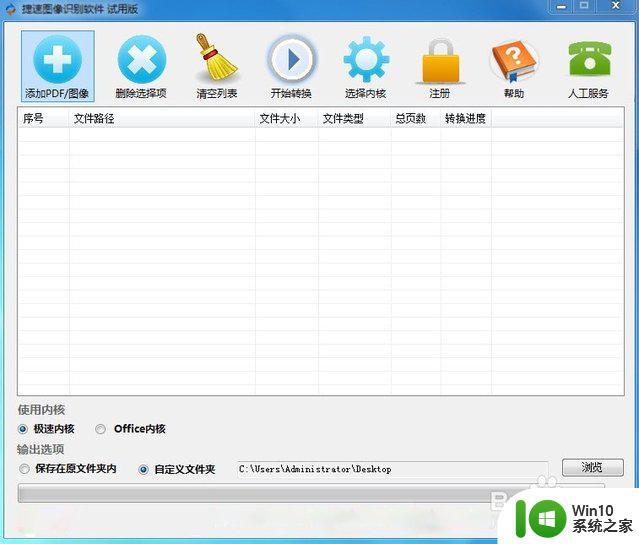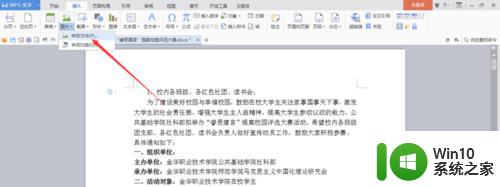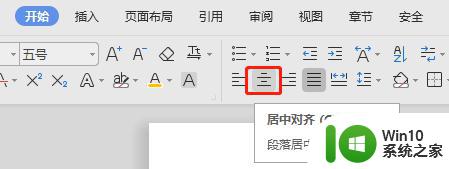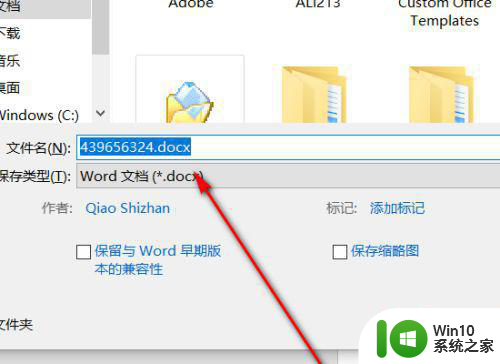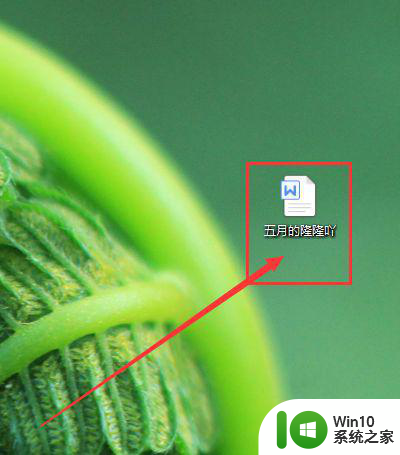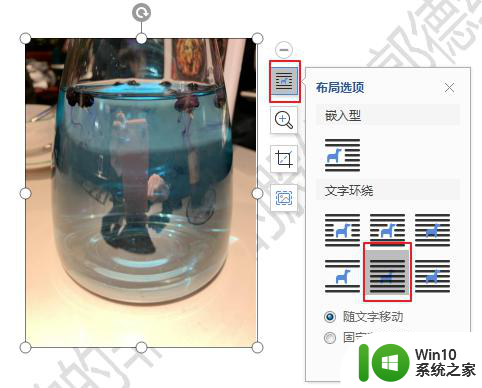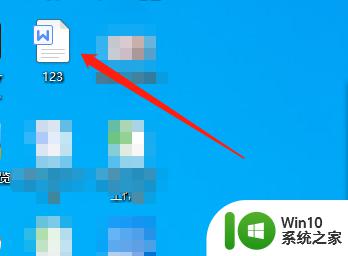如何把word文档里的图片排版整齐 如何在Word文档中对图片进行排版整齐
更新时间:2024-01-25 16:52:10作者:xiaoliu
在处理Word文档时,图片的排版整齐是一个非常重要的方面,对于许多人来说,将图片放置在文档中并使其与文本和其他元素协调一致可能是一项挑战。通过一些简单的技巧和步骤,我们可以轻松地对Word文档中的图片进行排版整齐。本文将介绍如何实现这一目标,包括调整图片大小、对齐方式和间距设置等。无论是制作报告、设计演示文稿还是编辑文档,这些技巧都将帮助我们达到更专业和美观的效果。让我们一起来探索如何在Word文档中对图片进行排版整齐的方法。
具体方法:
1、首先打开word文档,点击插入表格,再点击表格左上角的十字图标,全选表格。
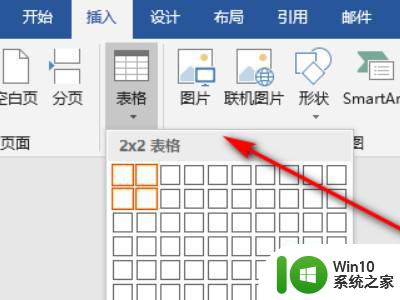
2、全选完成后再进入页面,点击布局选择属性。
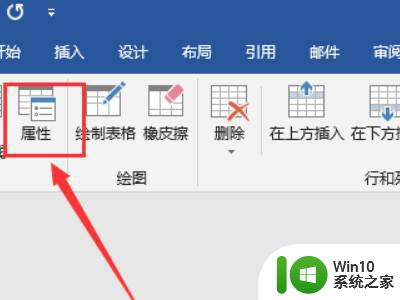
3、随后点击进入选项,在“自动重调尺寸以适应内容”前面的框中打勾。
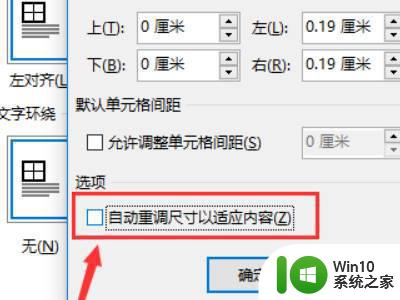
4、此时点击工具栏上的插入,选中插入选项卡里的图片即可。
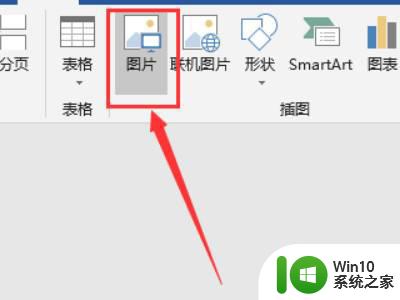
5、最后全选表格,点击设计里的边框,选择无框线,去除框线即可整齐的排列。
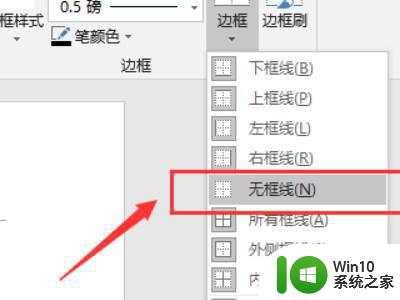
以上就是如何把word文档里的图片排版整齐的全部内容,还有不清楚的用户就可以参考一下小编的步骤进行操作,希望能够对大家有所帮助。